
Daftar Isi:
- Langkah 1: Apa yang Anda Butuhkan
- Langkah 2: Sirkuit
- Langkah 3: Mulai Visuino, dan Pilih Jenis Papan Arduino UNO
- Langkah 4: Di Visuino: Tambahkan dan Hubungkan Generator Pulsa, Gerbang Logika, dan Komponen Generator Acak
- Langkah 5: Di Visuino: Tambahkan Komponen Lcd OLED
- Langkah 6: Di Visuino: Menghubungkan Komponen
- Langkah 7: Mainkan
- Pengarang John Day [email protected].
- Public 2024-01-30 09:55.
- Terakhir diubah 2025-01-23 14:49.


Dalam tutorial ini kita akan menggunakan OLED Lcd dan Visuino untuk membuat Rolling Dice ketika kita menekan tombol pada breadboard kita.
Tonton video demonstrasi.
Langkah 1: Apa yang Anda Butuhkan
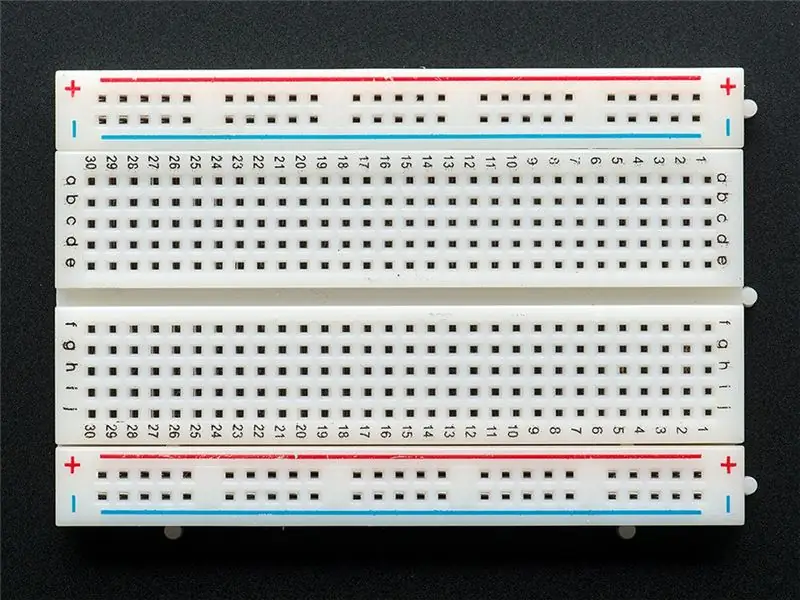


Untuk tutorial ini Anda akan membutuhkan:
- Arduino uno
- Papan tempat memotong roti (atau pelindung papan tempat memotong roti)
- LCD OLED
- Kabel jumper
- LED merah (atau warna lain)
- Tombol
- Resistor pull-up (50k ohm)
- Program Visuino: Unduh Visuino
Langkah 2: Sirkuit
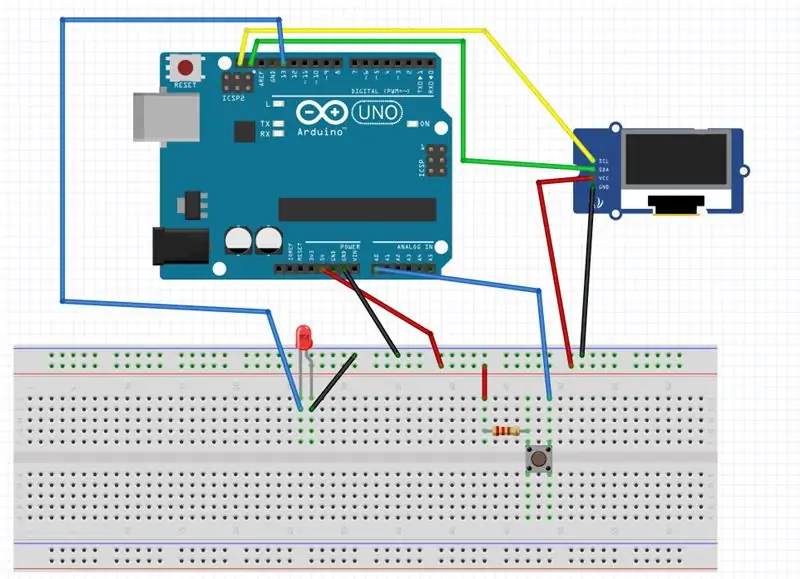
Koneksinya cukup mudah, lihat gambar di atas dengan skema rangkaian papan tempat memotong roti.
- Hubungkan pin positif breadboard ke pin Arduino 5V dan hubungkan pin negatif breadboard ke pin Arduino GND.
- Hubungkan pin positif LED ke pin Arduino 13 dan yang lainnya ke pin GND pada papan tempat memotong roti.
- Hubungkan pin resistor ke pin positif papan tempat memotong roti dan pin resistor lainnya ke pin tombol. Sekarang hubungkan pin tombol lainnya ke pin Arduino A0.
- Hubungkan pin positif lcd OLED ke pin positif breadboard dan pin negatif OLED lcd (gnd) ke pin negatif breadboard.
- Hubungkan pin SCL lcd OLED ke pin Arduino SCL
- Hubungkan pin SDA lcd OLED ke pin Arduino SDA
Langkah 3: Mulai Visuino, dan Pilih Jenis Papan Arduino UNO
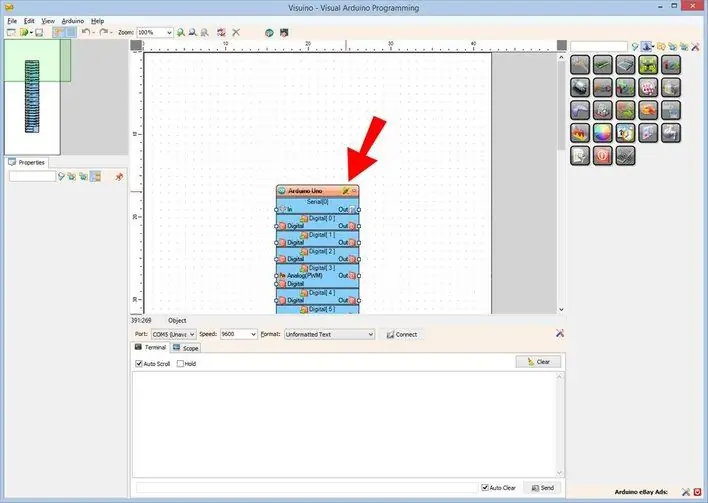
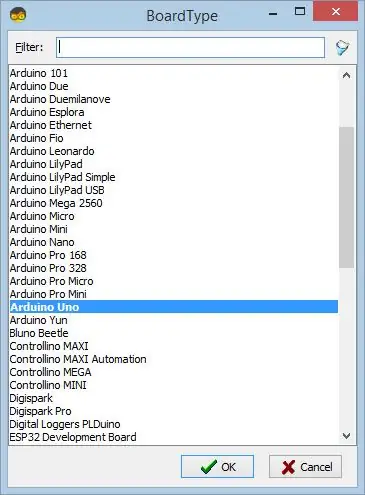
Untuk mulai memprogram Arduino, Anda harus menginstal Arduino IDE dari sini:
Perlu diketahui bahwa ada beberapa bug kritis di Arduino IDE 1.6.6. Pastikan Anda menginstal 1.6.7 atau lebih tinggi, jika tidak, Instruksi ini tidak akan berfungsi! Jika Anda belum selesai, ikuti langkah-langkah dalam Instruksi ini untuk mengatur Arduino IDE untuk memprogram ESP 8266!
Visuino: https://www.visuino.eu juga perlu diinstal.
Jalankan Visuino seperti pada gambar pertama Klik tombol "Tools" pada komponen Arduino (Gambar 1) di Visuino Ketika muncul dialog, pilih "Arduino Uno" seperti yang ditunjukkan pada Gambar 2
Langkah 4: Di Visuino: Tambahkan dan Hubungkan Generator Pulsa, Gerbang Logika, dan Komponen Generator Acak
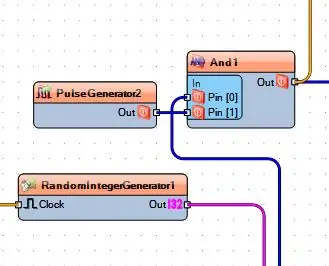
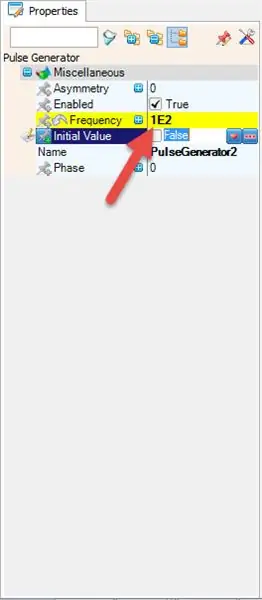
- Tambahkan Pulse Generator, atur frekuensi ke 100 (akan otomatis berubah menjadi 1E2) lihat pic2
- Tambahkan Gerbang logika AND
- Tambahkan Random Integer Generator, atur Max:6 dan Min:1 dan Seed:9999999
Langkah 5: Di Visuino: Tambahkan Komponen Lcd OLED
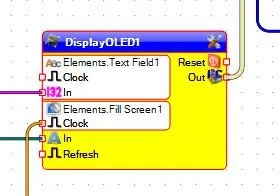
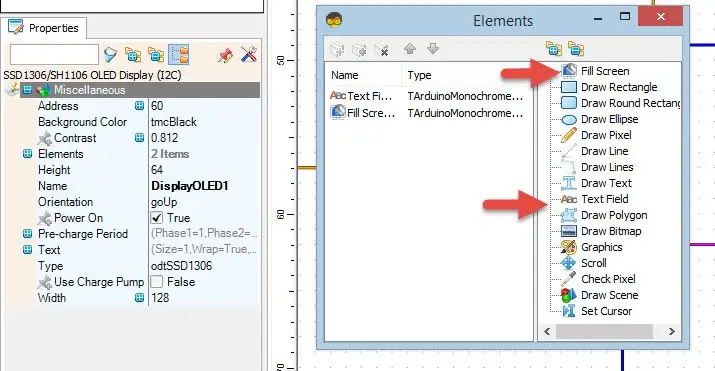
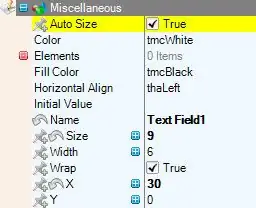
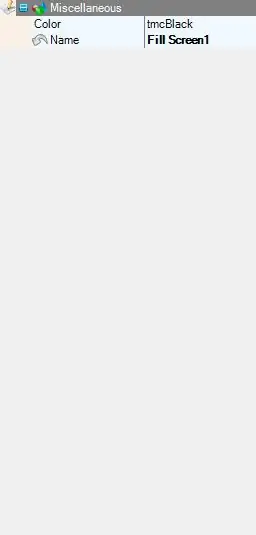
- Tambahkan komponen Lcd OLED (gambar 1)
- Klik dua kali pada komponen OLED Lcd, jendela dialog akan terbuka
- Di sebelah kanan pilih "bidang teks" dan seret ke sisi kiri (gambar 2)
- di jendela "properties" set ukuran: 9, lebar:6, x:30 (gambar 3)
- Di jendela dialog di sebelah kanan pilih "Fill screen" dan seret ke sisi kiri (gambar 2)
-
di jendela "properti" atur warna: tmcBlack (gambar 4)
Langkah 6: Di Visuino: Menghubungkan Komponen
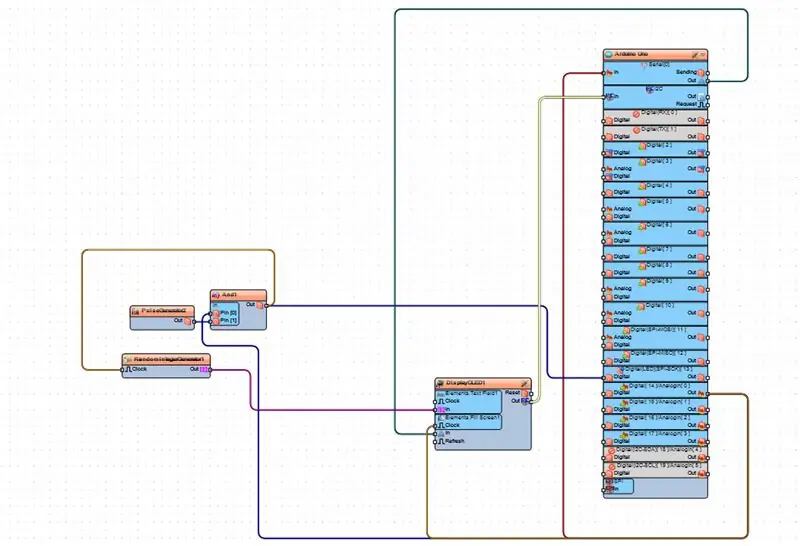
- Hubungkan pin Pulse Generator Keluar ke pin komponen gerbang logika [1]
- Hubungkan pin Gerbang Logika [0] ke pin Analog Arduino [A0]
- Hubungkan pin Gerbang Logika Keluar ke pin Arduino Digital [13]
- Hubungkan pin Gerbang Logika Keluar ke Jam pin Generator Integer Acak
- Pin Generator Integer Acak Keluar untuk Menampilkan OLED - Bidang Teks Elemen1 Pin [Masuk]
- Hubungkan Display OLED Pin [A In] ke Arduino Pin Serial [Out]
- Hubungkan Display OLED Pin [Out] ke Arduino Pin I2C [In]
- Hubungkan Tampilan OLED - Elemen Isi Layar1 Pin [Jam] ke Pin Arduino [A0]
- Hubungkan Arduino Serial Pin [In] ke Arduino Pin [A0]
Langkah 7: Mainkan
Jika Anda menyalakan modul Arduino Uno, Lcd Oled akan mulai menampilkan angka acak setelah Anda menekan tombol.
Selamat! Anda telah menyelesaikan proyek Rolling Dice Anda dengan Visuino. Juga terlampir adalah proyek Visuino, yang saya buat untuk Instructable ini. Anda dapat mengunduh dan membukanya di Visuino:
Direkomendasikan:
Arduino Cara Menggunakan Layar OLED 1,3 Inch SH1106: 7 Langkah

Arduino Cara Menggunakan Layar OLED 1.3 Inch SH1106 : Dalam tutorial ini kita akan mempelajari cara menggunakan Layar OLED 1.3 Inch SH1106 Arduino dan software Visuino. Tonton Videonya
Cara Menggunakan Wemos ESP-Wroom-02 D1 Mini WiFi Module ESP8266 + 18650 Dengan Menggunakan Blynk : 10 Langkah

Cara Menggunakan Modul WiFi Mini Wemos ESP-Wroom-02 D1 ESP8266 + 18650 dengan Menggunakan Blynk: Spesifikasi: Kompatibel dengan integrasi sistem pengisian nodemcu 18650 Indikator LED (hijau berarti merah penuh berarti pengisian) dapat digunakan saat mengisi daya Switch control power supply SMT konektor dapat digunakan untuk mode tidur · 1 tambahkan
Cara Membuat Jam Realtime Menggunakan Tampilan Arduino dan TFT-Arduino Mega RTC Dengan Tampilan TFT 3,5 Inch: 4 Langkah

Cara Membuat Jam Realtime Menggunakan Layar Arduino dan TFT|Arduino Mega RTC Dengan Layar TFT 3,5 Inch Modul RTC 2560 dan DS3231….Sebelum memulai…cek video dari saluran YouTube saya..Catatan:- Jika Anda menggunakan Arduin
AT Commands for Bluetooth Module (HC-05 W/ EN Pin and BUTTON) Menggunakan Arduino Board!: 5 Langkah

AT Commands for Bluetooth Module (HC-05 W/ EN Pin and BUTTON) Menggunakan Arduino Board!: Oleh Jay Amiel AjocGensan PHPetunjuk ini akan membantu Anda memulai menggunakan modul bluetooth HC05 Anda. Di akhir instruksi ini, Anda akan telah belajar tentang mengirimkan perintah AT ke modul untuk mengonfigurasi/memodifikasinya (nama, kunci sandi, baud ra
Rolling Robot Dengan ESP32 Thing dan Driver TB6612FNG, Dikendalikan oleh Android Melalui BLE: 11 Langkah

Rolling Robot Dengan ESP32 Thing dan Driver TB6612FNG, Dikendalikan oleh Android Melalui BLE: Halo semuanyaIni adalah instruksi pertama saya. Robot bergulir (dijuluki Raidho - dari rune yang dikaitkan dengan gerakan) berdasarkan ESP32 Thing, TB6612 FNG, dan BLE. Salah satu bagian yang mungkin tampak aneh adalah foto-foto tersebut bukan dari proses pembuatan
